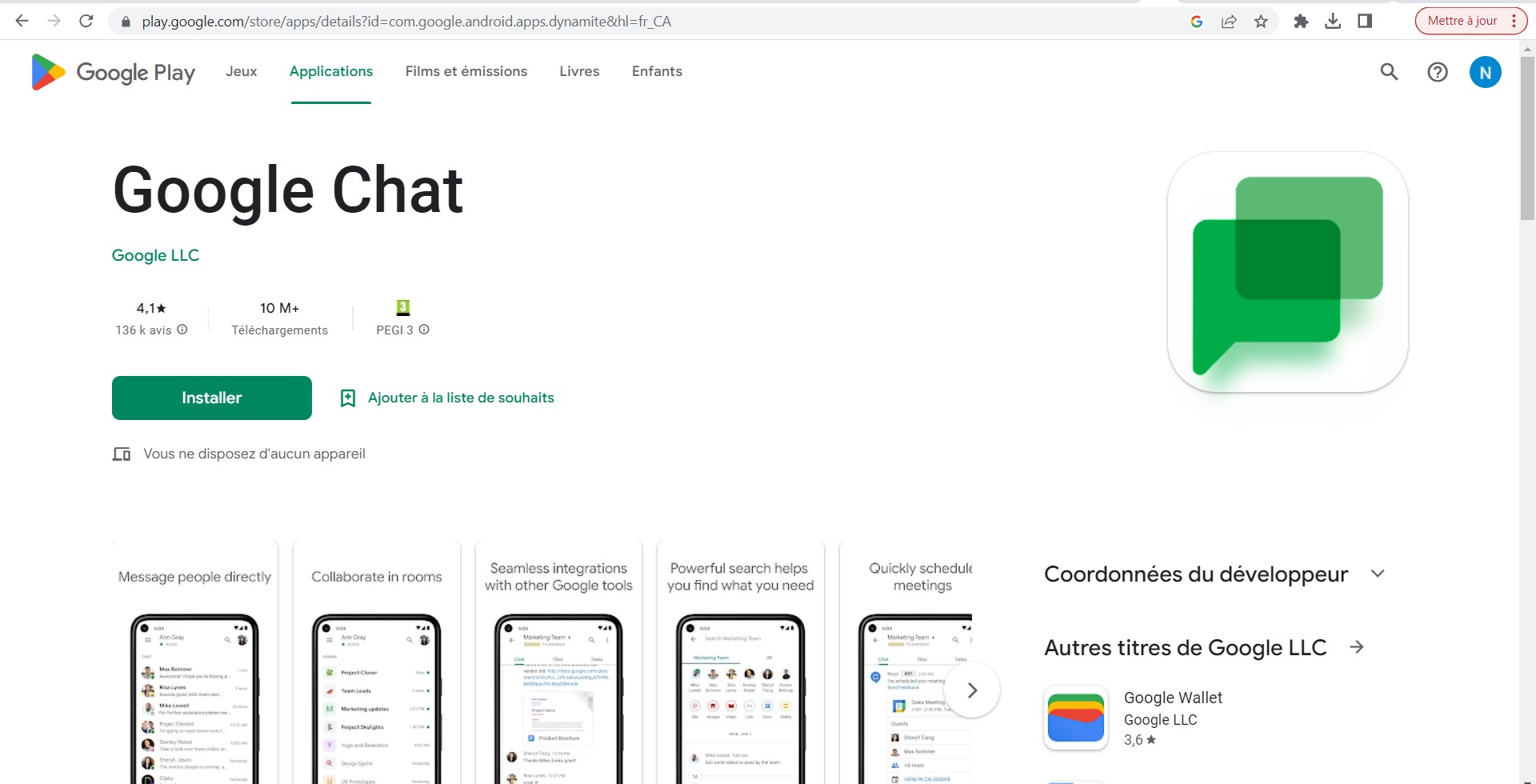Dans un monde numérique où les communications sont au cœur de nos interactions quotidiennes, il devient impératif de pouvoir gérer efficacement qui peut entrer en contact avec nous et comment. Cela est particulièrement vrai pour les plateformes de messagerie telles que Google Chat. Dans cet article, nous aborderons en profondeur comment et pourquoi vous pourriez avoir besoin de bloquer une personne sur Google Chat.
Comprendre Google Chat
Avant d’entrer dans les détails, il est important de comprendre ce qu’est Google Chat. Il s’agit d’un outil de communication dynamique qui facilite la collaboration et la communication rapide et sécurisée entre les individus et les équipes. Il offre des fonctionnalités telles que l’envoi de messages, le partage de fichiers et même l’intégration avec d’autres applications de la suite Google Workspace.
Pourquoi Bloquer une Personne sur Google Chat ?
Les raisons pour bloquer une personne peuvent varier grandement. Cela peut aller du simple désir de limiter les distractions à des raisons plus graves telles que le harcèlement ou les comportements inappropriés. Bloquer une personne vous permet de créer un environnement numérique plus sûr et plus confortable.
Conséquences de Bloquer une Personne
Avant de bloquer quelqu’un, il est essentiel de comprendre les conséquences. Une fois bloquée, cette personne :
- Ne pourra plus vous envoyer de messages
- Ne verra pas votre statut en ligne
- Ne pourra plus vous ajouter à des espaces de Chat
Il est à noter que la personne bloquée ne sera pas notifiée de cette action.
Étapes Préliminaires
Avant de procéder à bloquer une personne, assurez-vous que :
- Vous avez accès à l’interface Google Chat
- Vous savez clairement qui vous souhaitez bloquer et pourquoi
- Vous êtes prêt à accepter les conséquences de cette action
Comment Bloquer une Personne sur Google Chat : Un Guide Étape par Étape
1. Sur l’Application Mobile
Si vous utilisez Google Chat sur un appareil mobile, voici comment procéder :
- Ouvrez l’application Google Chat.
- Trouvez la conversation avec la personne que vous souhaitez bloquer.
- Appuyez sur le nom ou l’adresse e-mail de la personne en haut de la conversation.
- Appuyez sur l’icône « Plus d’options » (trois points verticaux).
- Appuyez sur « Bloquer » puis confirmez votre choix.
2. Sur le Web ou sur Desktop
Si vous utilisez Google Chat via un navigateur web ou une application desktop, suivez ces étapes :
- Allez sur le site de Google Chat ou ouvrez l’application.
- Trouvez la conversation avec la personne que vous souhaitez bloquer.
- Cliquez sur le nom ou l’adresse e-mail de la personne en haut de la conversation.
- Cliquez sur « Plus d’options » (trois points verticaux).
- Cliquez sur « Bloquer » et confirmez votre choix.
Comment Débloquer une Personne
Si jamais vous changez d’avis, il est également simple de débloquer une personne :
- Accédez aux paramètres de Google Chat.
- Trouvez et sélectionnez « Personnes bloquées ».
- Trouvez la personne que vous souhaitez débloquer et cliquez sur « Débloquer ».
Considérations Éthiques
Il est important d’utiliser cette fonction de manière responsable et éthique. Bloquer quelqu’un peut avoir un impact sur vos relations et peut créer des malentendus. Par conséquent, il est recommandé de communiquer clairement et de régler les différends de manière constructive avant de prendre cette mesure.
Conclusion
En conclusion, savoir comment bloquer une personne sur Google Chat est une compétence essentielle pour maintenir un environnement de communication sain et sécurisé. Cependant, il est tout aussi important de l’utiliser judicieusement et d’explorer d’autres avenues pour résoudre les conflits avant de recourir à cette option extrême.
Nous espérons que ce guide détaillé vous a aidé à comprendre comment et pourquoi bloquer une personne sur Google Chat. Avec cette fonctionnalité à votre disposition, vous avez plus de contrôle sur vos interactions, ce qui vous permet de façonner un espace de communication qui est non seulement productif mais aussi respectueux et agréable pour tous.